
ABC Backup Pro(电脑数据备份)
v5.50 中文大小:3.12 MB 更新:2023/03/24
类别:备份恢复系统:WinXP, Win7, Win8, Win10, WinAll
分类分类

大小:3.12 MB 更新:2023/03/24
类别:备份恢复系统:WinXP, Win7, Win8, Win10, WinAll
ABC Backup Pro是一款非常实用且免费的数据备份工具,它主要用于对电脑系统中的数据文件进行备份;可以把用户电脑中重要的数据文件都保存到指定的文件夹中;支持自定义选择需要进行备份的数据文件以及支持对数据备份的数据包进行时间设定,支持写入CDR以及CDRW,它还支持将备份的数据包以ZIP压缩包格式进行存档;用户都知道备份关键数据有多么重要,它不仅可以避免当硬盘崩溃或病毒攻击时出现文件丢失,还可以把您觉得重要的文件进行存档,而此工具可以完美的为您解决此问题;需要的用户可以下载体验
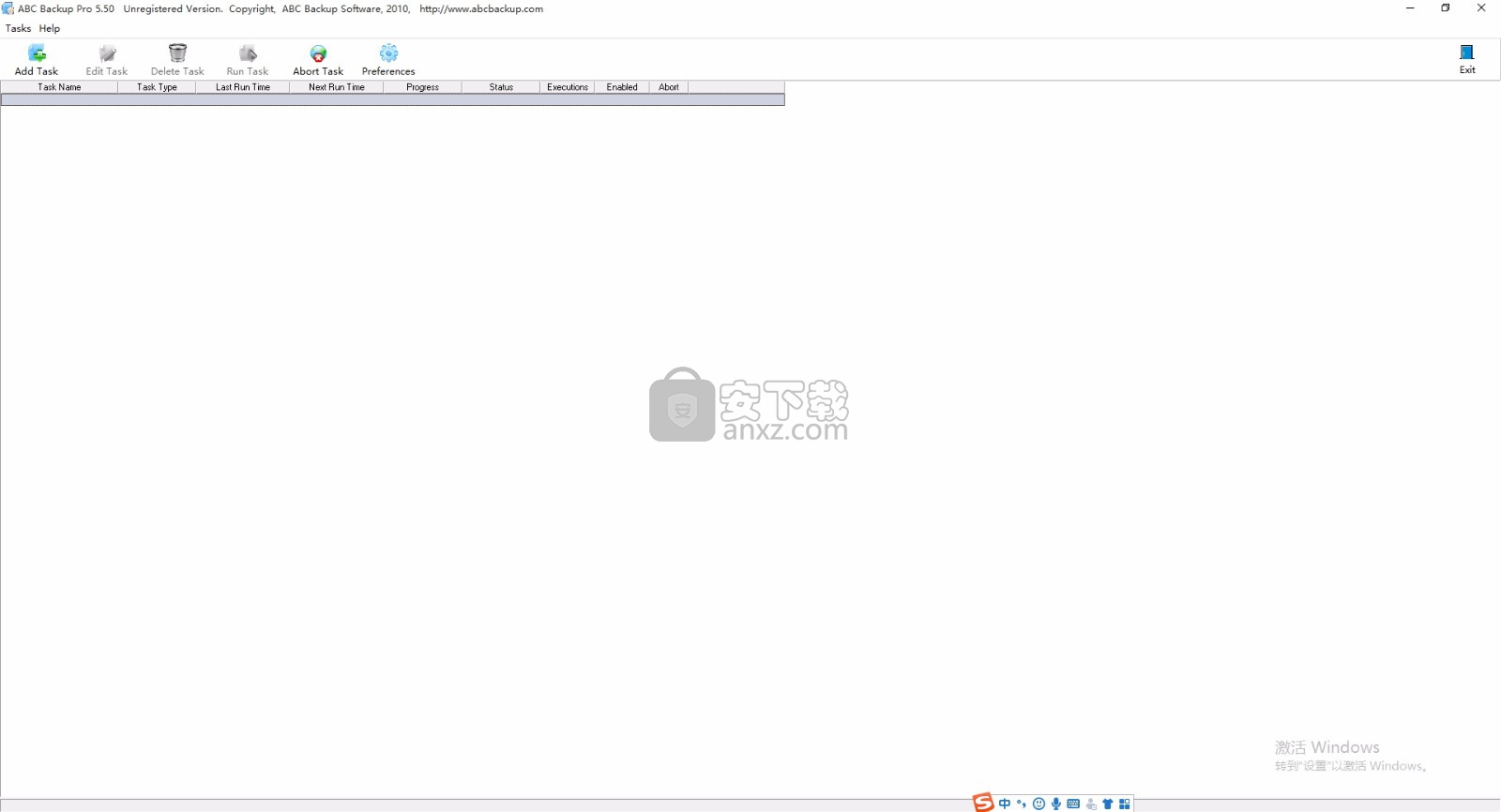
1、支持镜像制作,在备份的时候可以选择复制镜像,在软件配置你的备份数据
2、支持恢复功能,电脑更新完毕就可以在本软件选择恢复
3、支持下载功能,可以从你的服务器下载需要备份的数据内容
4、支持通过FTP建立远程连接,让你可以在电脑备份远程设备数据
5、支持以最高的标准备份数据,整个过程自动化
6、选择文件方便,可以从你的本地选择文件,也支持在局域网选择文件
7、支持压缩功能,立即对当前选择的文件设置压缩方式
1、ABC Backup Pro提供更好的数据备份功能,电脑数据可以在软件备份
2、可以知识软件设置保存压缩归档的默认路径
3、可以在软件建立默认备份的任务,可以设置默认任务名称
4、也支持设置默认压缩存档名称,自己输入具体的备份名字
5、可以设置公钥密钥文件、设置加密类型,输入密码
6、支持高级加密选项,方你的备份数据更加安全
1、用户可以点击本网站提供的下载路径下载得到对应的程序安装包
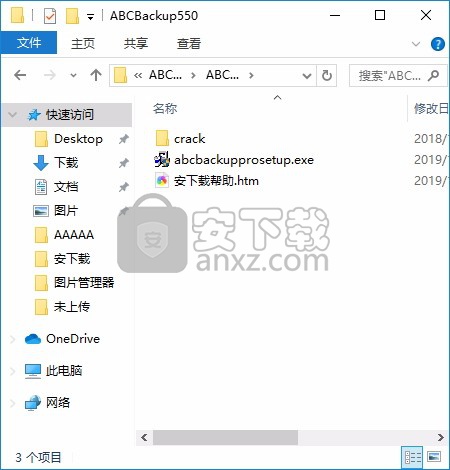
2、只需要使用解压功能将压缩包打开,双击主程序即可进行安装,弹出程序安装界面
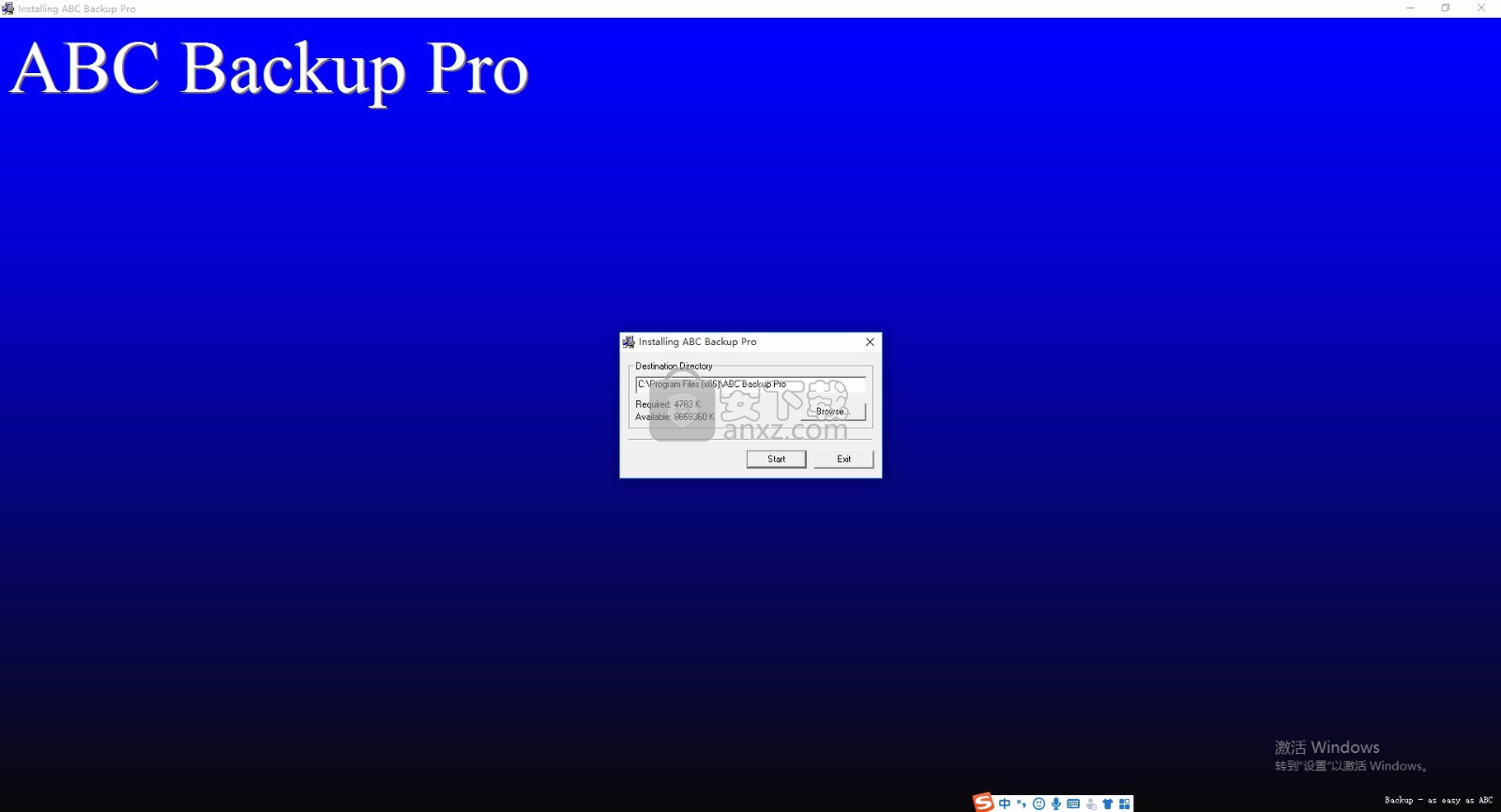
3、可以根据自己的需要点击浏览按钮将应用程序的安装路径进行更改
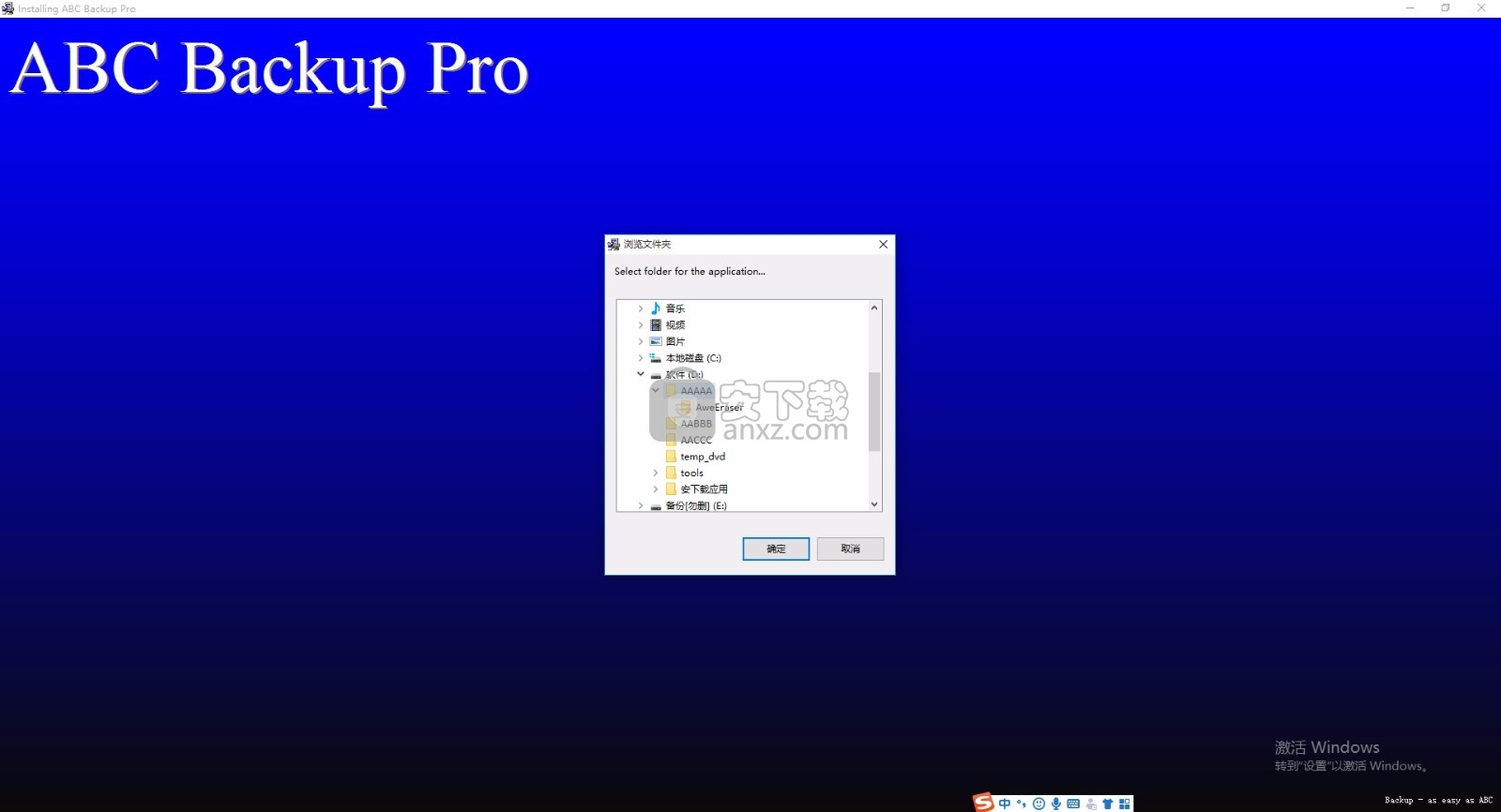
4、弹出应用程序安装进度条加载界面,只需要等待加载完成即可
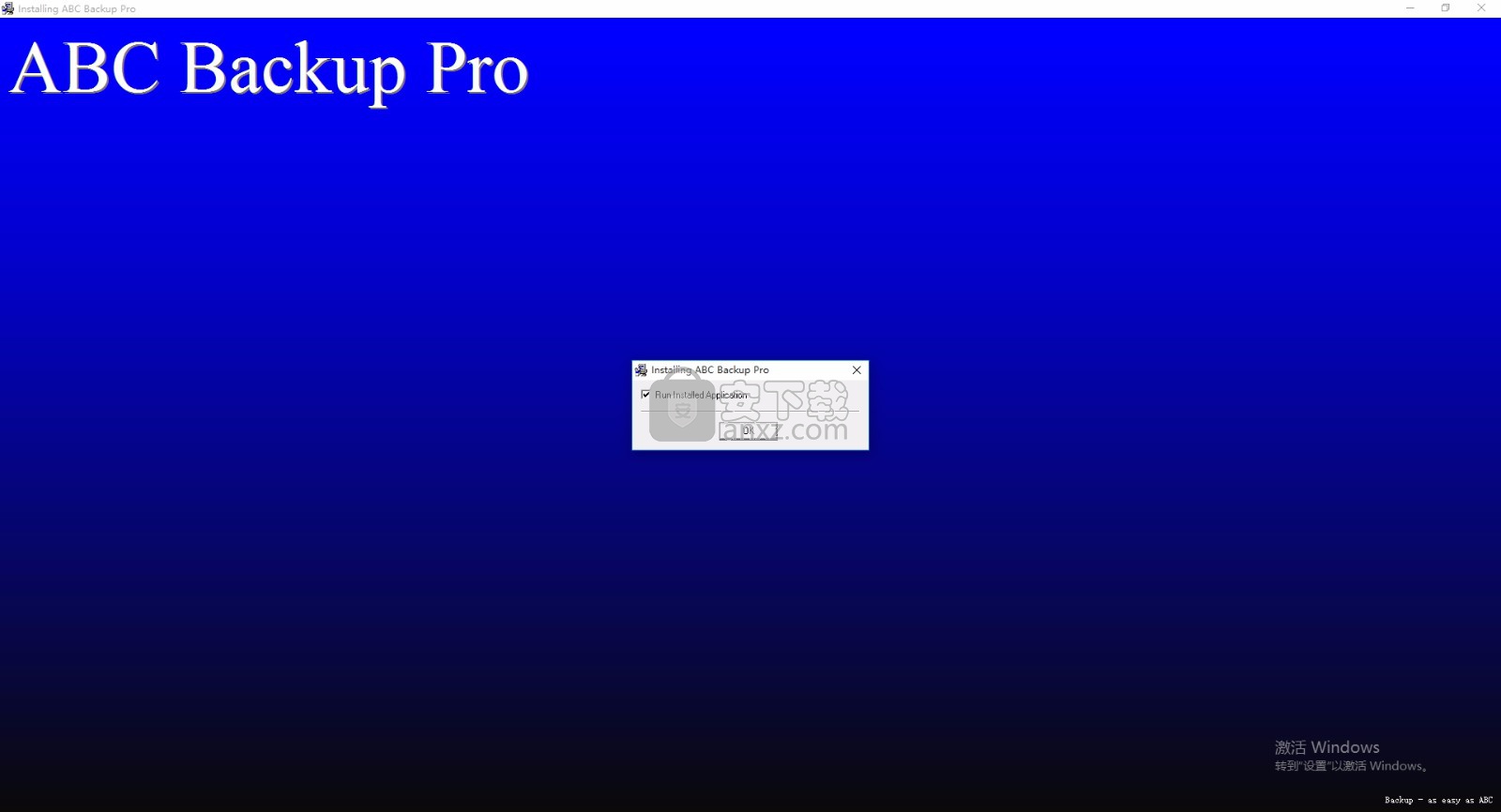
5、根据提示点击安装,弹出程序安装完成界面,点击完成按钮即可
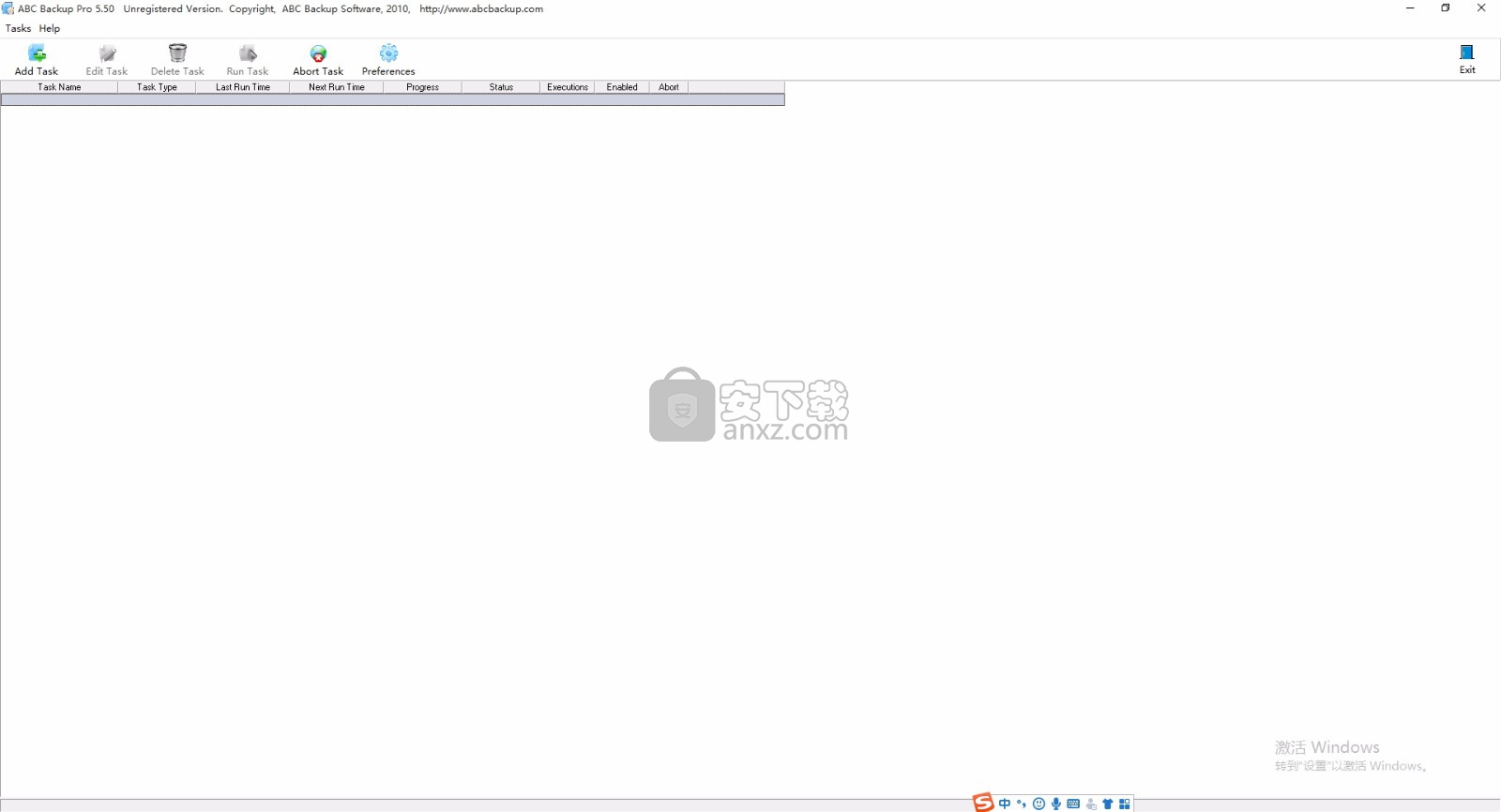
1、程序安装完成后,先不要运行程序,打开安装包,然后将文件夹内的文件复制到粘贴板
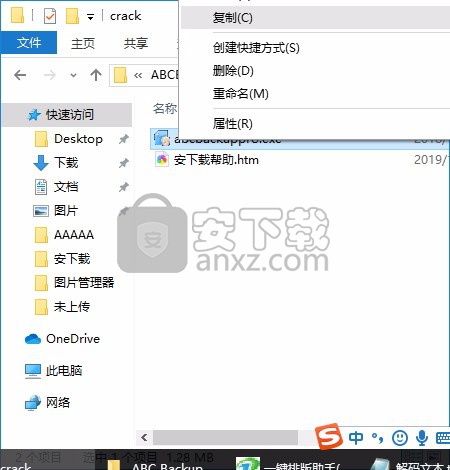
2、然后打开程序安装路径,把复制的文件粘贴到对应的程序文件夹中替换源文件
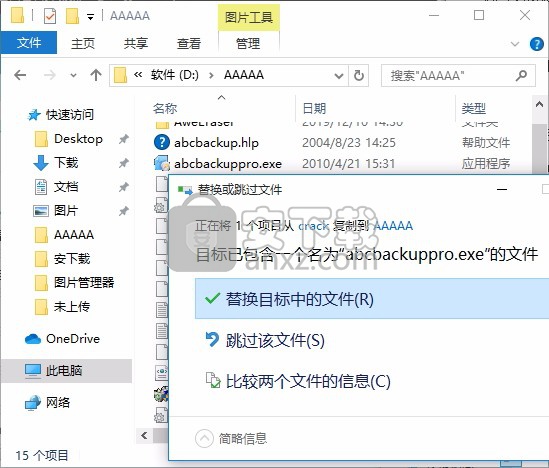
3、完成以上操作步骤后,就可以双击应用程序将其打开,此时您就可以得到对应程序
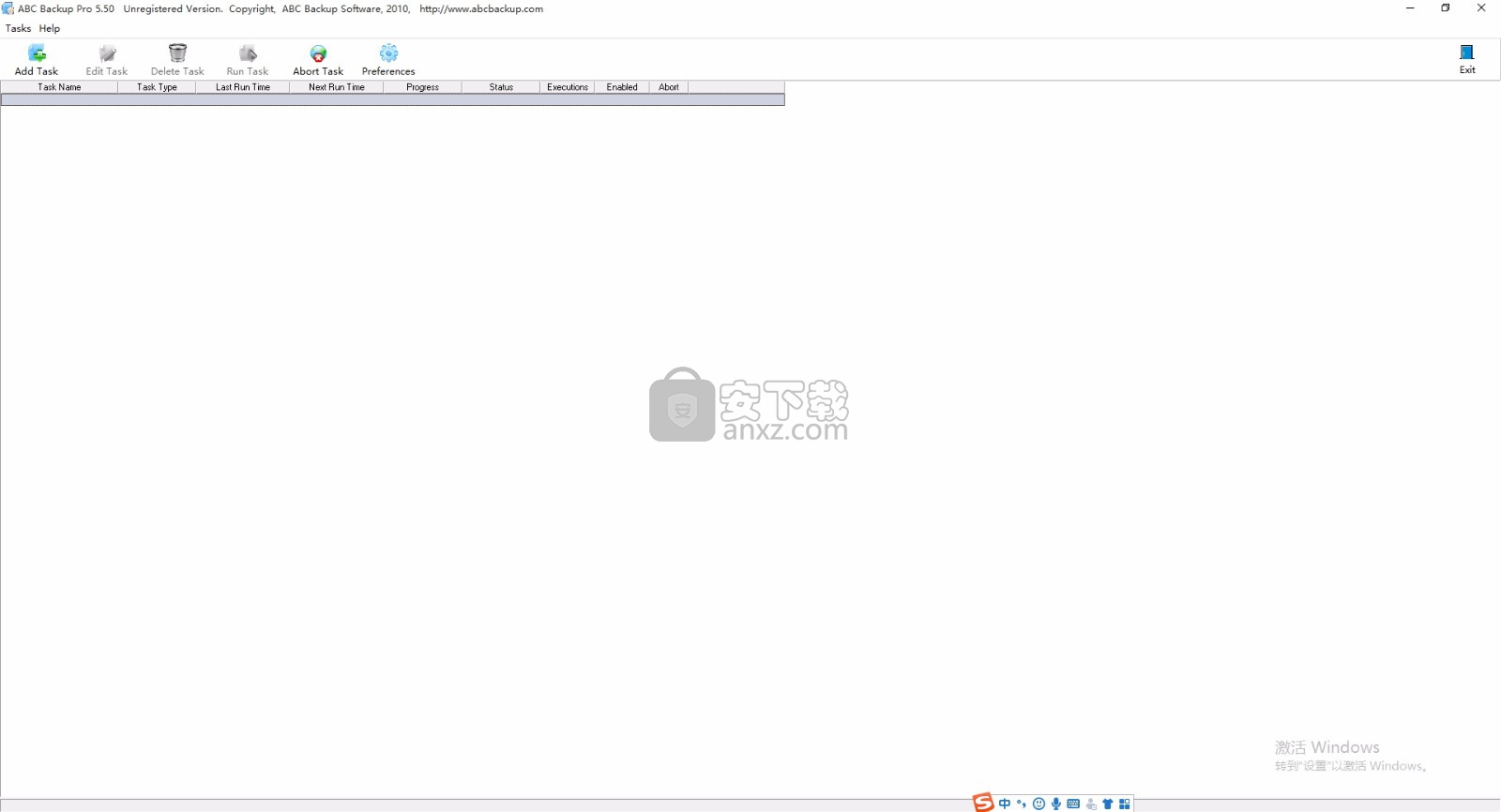
启动程序
在Windows开始菜单中选择“ ABC Backup”,然后单击“ ABC Backup ”项。
快速开始
启动程序。您将看到包含主程序菜单和工具栏的主程序窗口:
添加 –添加任务
编辑 –编辑现有任务。您应该先选择一个任务以启用此按钮。
删除 -删除所选任务
运行 –手动启动选择立即执行的任务
首选项 –更改选项。设置默认文件路径和命名方案。
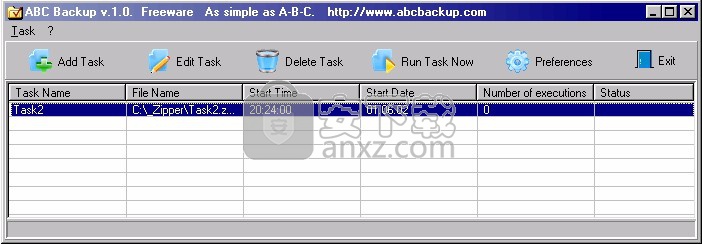
主窗口包含现有任务及其重要属性的列表:任务名称,文件名,计划的开始时间,时间戳,已完成的执行次数,执行状态。该列表在首次启动时为空。用户可以定义任务,将其添加到列表中。该程序将计算执行次数并显示实际任务属性。
要查看或编辑现有任务的属性,请在列表中选择它,然后单击“编辑”按钮。
创建一个新任务
点击“ 添加 ”按钮。请按照分步向导中的说明创建新任务。
新建任务向导步骤概述:
步骤1.为项目选择一个名称
输入新任务的名称和文件名以保存其选项。
示例: 您的项目1
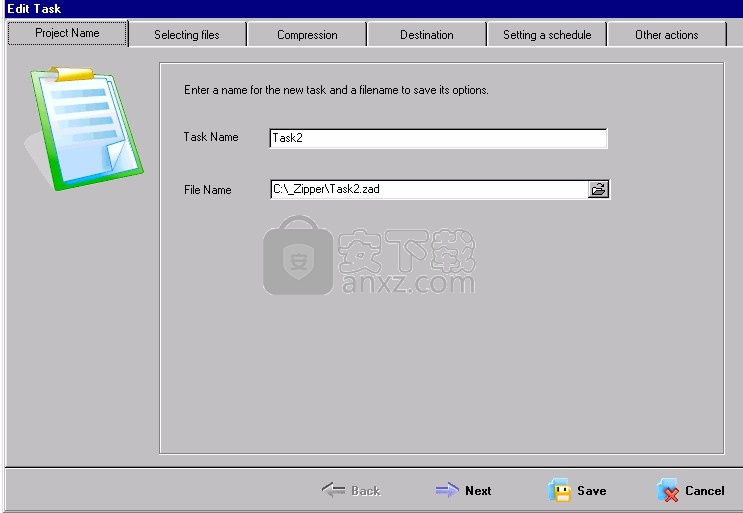
默认情况下,程序使用“ Task 1 ”作为项目名称。并以“ task1.zad ”作为文件名。
步骤2.选择文件
指定希望从中复制文件的存储类型。例如,您PC上的文件夹或远程服务器上的目录。然后单击“添加”按钮,然后在计算机上选择要复制或存档的文件和/或目录。
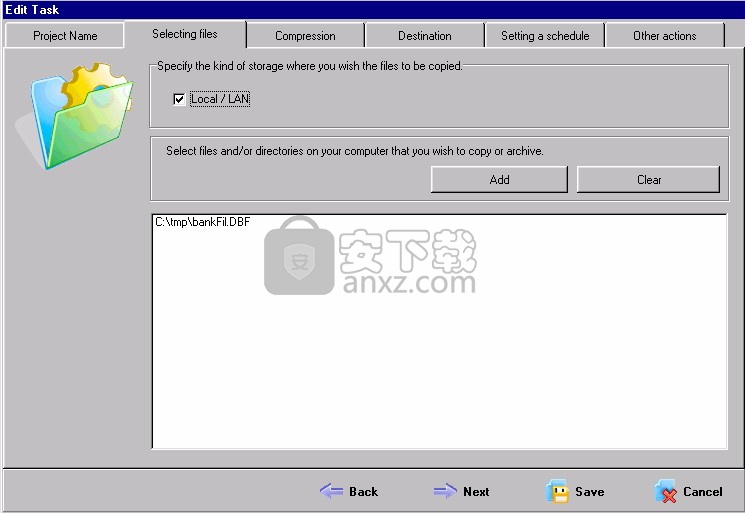
步骤3.压缩
此功能用于通过ZIP压缩算法减小备份大小。如果需要压缩备份,请选择“压缩文件”选项并输入档案的名称。选择“每次运行时更改文件名”选项。
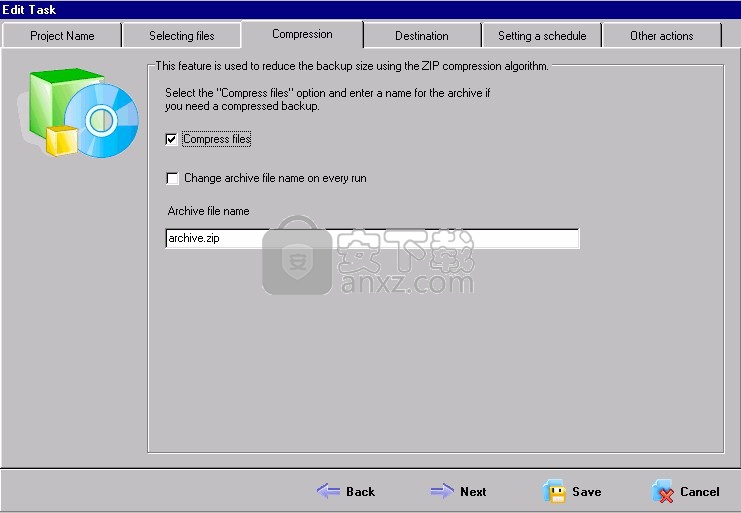
步骤4.目的地
选择目标存储的类型。
本地/ LAN-如果希望将文件复制到本地磁盘或可通过LAN FTP 获得的磁盘上,则
需要将文件通过FTP复制到远程服务器。
然后,选择您希望在其中复制文件的目标目录或可靠档案的文件名。为此,您应该从“复制压缩档案”,“按原样复制文件(镜像)”,“删除源文件”中选择适当的选项。
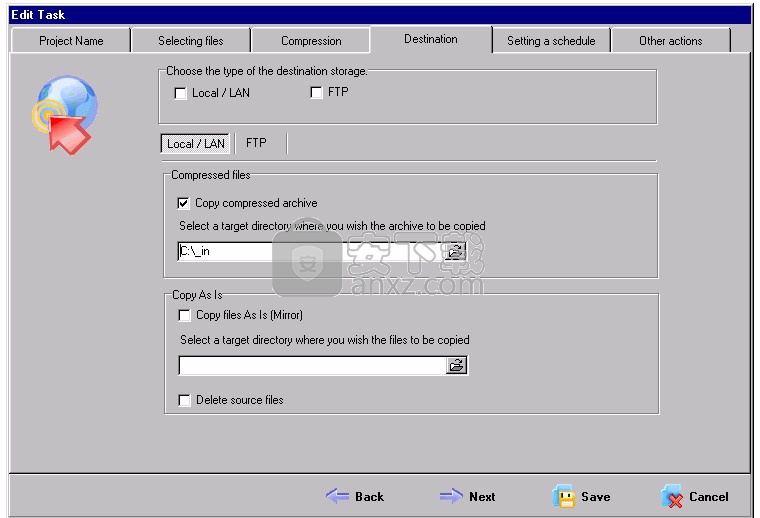
对于FTP传输,请输入您的登录信息和需要复制文件的路径。
步骤5.设置时间表
选择开始活动的时间间隔和时间。输入开始日期和结束日期。然后选择一个时期:
每天-选择天数
每周–选择星期几
每月-选择每月的一天
一次–输入确切日期
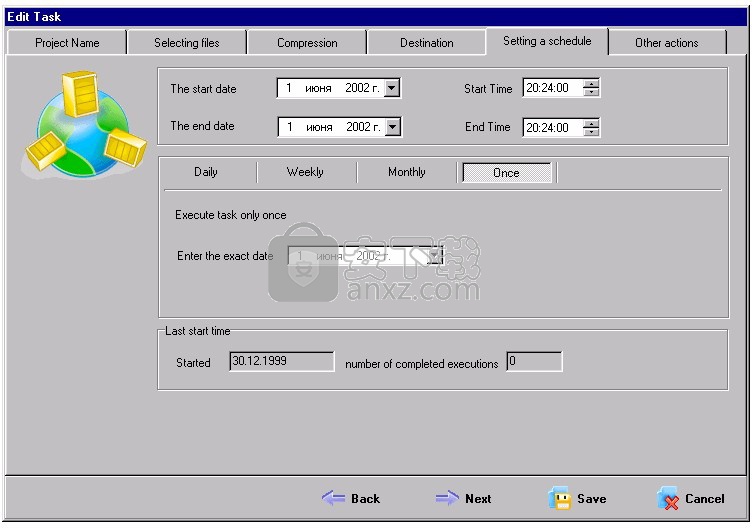
步骤6.其他动作
如果您需要第三方工具来执行此任务,请选择以下选项:
退出程序并从内存中卸载
等待程序完成
在执行任务之前启动程序
等待程序完成
执行任务后启动程序
等待程序完成
通过这种方式,您可以在进行备份之前或之后启动或停止第三方应用程序。
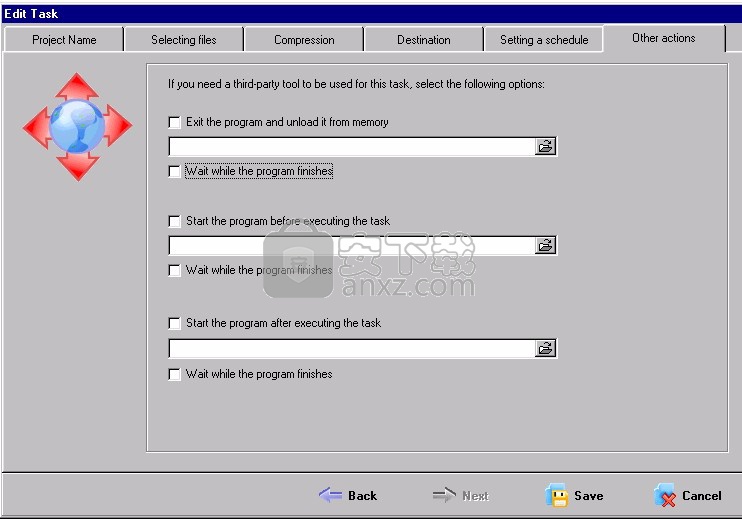
步骤7.保存任务
现在,您的新任务已保存。如果PC上正在运行ABC备份,它将在预定的时间执行。
编辑任务
您可以稍后编辑任务属性。在列表中选择它,然后使用“编辑”功能。
执行任务
您可以根据需要手动启动任务,而无需安排启动时间。只需选择它,然后单击“运行”按钮。
删除任务
选择一个任务,然后单击“删除”。
优先
安装程序后,所有首选项都将设置为其默认值。使用“首选项”按钮进行编辑。
首选项对话框的第一页包含以下选项:
系统启动时自动启动程序
仅一个实例(如果一个实例已经在运行,则不要启动该程序的另一个副本)
最小化到托盘。使用退出功能后,程序将位于系统托盘中。
在计划任务执行时通知
保存窗口位置
第二页包含以下选项:
默认任务名称
保存任务文件的文件夹的路径
默认压缩档案名称
保存压缩档案的默认路径
默认文件夹以“原样”复制文件
更改必要的选项,然后单击“保存”。
优效日历(win10自带日历改良版) 备份恢复6.51 MB2.4.4.6
详情一键还原精灵 v8.20 装机版 备份恢复15.00 MB
详情Echosync(文件夹同步备份软件) 备份恢复91.28 MBv7.0.0.1
详情SoftwareNetz Document Archive(文档备份软件) 备份恢复14.71 MBv1.51
详情EaseUS Data Recovery Wizard v11.2.0 汉化 备份恢复6.00 MB
详情Acronis True Image 2019(电脑备份软件) 备份恢复552.0 MB附安装教程
详情ABC Backup Pro(电脑数据备份) 备份恢复3.12 MBv5.50 中文
详情acronis true image 2014(备份还原软件) 备份恢复240.86 MBv17.0.0.1722 中文
详情数据恢复 iSkysoft Data Recovery 1.2.0.6 汉化 备份恢复25.00 MB
详情双向文件备份 SyncBackPro 7.6.64.0 中文注册版 备份恢复13.00 MB
详情冰点还原精灵企业版(Deep Freeze Enterprise) 备份恢复30.3 MBv8.53.020
详情BackupAssist Desktop(数据备份软件) 备份恢复105.0 MBv10.4.5
详情Allway Sync(文件同步工具) 备份恢复14.0 MBv17.2.8.0 中文
详情Nero BackItUp 2019(PC备份工具) 备份恢复0.12 MBv20.1.1.3
详情FarStone TotalRecovery Pro(一体化备份软件) 备份恢复237.0 MBv11.0.3 免费版
详情Isoo Backup(系统备份还原软件) 备份恢复24.1 MBv4.5.2.787 官方版
详情硬盘镜像 R-Drive Image v6.2 中文 备份恢复67.00 MB
详情金飞翼智能备份大师 V1.20 备份恢复1.29 MB
详情驱动程序备份工具 3.0 全功能绿色 备份恢复1.00 MB
详情Coolmuster Android Assistant(安卓手机助手软件) 备份恢复18.1 MBv4.3.535 免费版
详情一键GHOST 2014.07.18 去广告硬盘版 备份恢复15.00 MB
详情雨过天晴电脑保护系统 V1.0.20140114 完美 备份恢复5.00 MB
详情超级一键恢复 8.1.1 WINDOWS版 备份恢复11.00 MB
详情一键还原精灵 v8.20 装机版 备份恢复15.00 MB
详情Symantec Ghost 11.5.1.2266 汉化精简版 备份恢复12.00 MB
详情互传 备份恢复97.6 MBv2.2.5.0 官方版
详情冰点还原精灵企业版(Deep Freeze Enterprise) 备份恢复30.3 MBv8.53.020
详情易步还原系统 V1.3 绿色无限版 备份恢复3.00 MB
详情相随影子系统2.6网吧专用版 备份恢复8.00 MB
详情PowerShadow(影子系统) V8.5.5 免费版 备份恢复23.00 MB
详情数据恢复 iSkysoft Data Recovery 1.2.0.6 汉化 备份恢复25.00 MB
详情superrecovery注册码生成器 备份恢复2.7 MBv4.9.52 附带使用说明
详情智能驱动 (方正出品驱动备份工具) 备份恢复0.66 MB
详情系统备份还原工具集锦 备份恢复22.00 MB
详情OBR一键备份&一键还原 备份恢复13.7 MBv2.1.2.6 官方版
详情小哨兵一键恢复1.2.1.24 去插件版 备份恢复5.00 MB
详情数据同步软件 GoodSync Enterprise 备份恢复41.5 MBv10.11.4.4 中文
详情GHOST 8.3 启动盘 2006.03.12 备份恢复4.69 MB
详情冰点还原精灵 备份恢复29.57 MB中文
详情Wii硬盘游戏管理工具(WBFS Manager)32/64位 备份恢复5.96 MBv3.0 免费版
详情老毛桃winpe u盘版 备份恢复2.99 MBv9.5_2104 官方版
详情filegee个人文件同步备份系统 备份恢复8.29 MBv10.6.5
详情一键GHOST 2014.07.18 去广告硬盘版 备份恢复15.00 MB
详情小哨兵一键恢复1.2.1.24 去插件版 备份恢复5.00 MB
详情金飞翼智能备份大师 V1.20 备份恢复1.29 MB
详情OneDrive(SkyDrive文件共享与备份/恢复工具) 备份恢复40.21 MBv21.220.1024
详情一键还原精灵 v8.20 装机版 备份恢复15.00 MB
详情Norton Ghost 2003 精简汉化版 备份恢复0 MB
详情Symantec Norton Ghost 9.0 汉化注册版 备份恢复0 MB
详情Symantec Norton Ghost 8.2 企业汉化版 备份恢复0 MB
详情




















